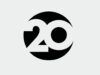Come mettere i sottotitoli su Sky
Per approfondire la conoscenza delle lingue straniere, il tuo migliore amico ti ha consigliato di guardare film e serie TV con audio originale, sottotitolati in italiano. Dato che ami molto le produzioni estere e possiedi un abbonamento a Sky, non appena ti è stato possibile hai acceso il decoder e iniziato a esplorare il catalogo del servizio alla ricerca di un contenuto di questo tipo. Una volta individuato, però, non sei riuscito a trovare proprio le funzioni che ti interessano per modificare l'audio e i sottotitoli.
Ho indovinato, vero? In tal caso, lasciati dire che oggi è il tuo giorno fortunato! Con questa guida, infatti, ti spiegherò per filo e per segno come mettere i sottotitoli su Sky, indicandoti la procedura dettagliata prevista per i decoder di Sky Q e Sky Stream, per le Smart TV Sky Glass e per il servizio Sky Go, grazie al quale puoi accedere alla programmazione della pay TV anche da PC e smartphone o tablet.
Qualunque sia la tipologia di dispositivo che intendi utilizzare, considera che, soprattutto per i contenuti on demand, puoi facilmente verificare la disponibilità delle relative tracce nella scheda di presentazione: dovresti infatti già visualizzare la lettera S nella sezione delle informazioni, sotto alla sinossi. Ad ogni modo, ti indicherò anche come impostarli in maniera permanente, per evitare di dover ripetere la procedura ogni volta. Allora, sei pronto? Sì? Perfetto, in tal caso non mi resta che augurarti buona lettura e, soprattutto, buona visione!
Indice
- Come mettere i sottotitoli su Sky Q
- Come mettere i sottotitoli su Sky Stream
- Come mettere i sottotitoli ai film su Sky Glass
- Come si fa a mettere i sottotitoli su Sky Go
Come mettere i sottotitoli su Sky Q
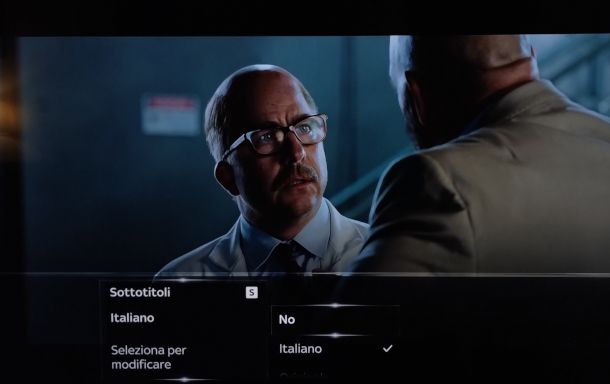
Se stai cercando informazioni su come mettere i sottotitoli su Sky Q, è presto detto: tutto quello che devi fare una volta avviata la riproduzione del contenuto è premere il pulsante giallo del telecomando: così facendo, verrà aperto un apposito menu nella parte bassa dello schermo. Se hai Sky Q via Internet puoi adoperare anche il tasto con il simbolo [?].
Da notare che tale operazione è attuabile sia nei confronti di contenuti on demand, sia dei canali in diretta relativi ai pacchetti Sky sottoscritti, ma l'effettiva disponibilità di opzioni per le lingue dipende sempre dal contenuto specifico.
Fatte queste opportune premesse, una volta pigiato il suddetto bottone dovrai utilizzare i tasti direzionali del telecomando (la “ghiera” circolare posta nella parte alta del dispositivo) per selezionare il menu Audio o quello dei Sottotitoli. Premendo poi il pulsante di conferma centrale avrai modo di accedere alle relative opzioni, dopodiché potrai scorrerle sempre con i tasti direzionali.
Una volta individuata la lingua audio o dei sottotitoli di tuo interesse, dovrai semplicemente premere nuovamente il pulsante di conferma per apporvi la spunta. Successivamente, per uscire dal menu ti basterà pigiare il tasto per tornare indietro (quello con il simbolo della freccia che esce da un rettangolo).
Quando ne avrai bisogno, per modificare le preferenze appena impostate dovrai ripetere la procedura appena descritta. Ad esempio, se ti stai chiedendo come togliere i sottotitoli su Sky, considera che questi possono essere disabilitati semplicemente scegliendo l'opzione NO.
Se ti trovi meglio con i comandi vocali, tieni premuto il tasto con il simbolo del microfono e pronuncia la frase Attiva i sottotitoli. Considera, però, che l'assistente integrato non accetta opzioni: dunque, puoi solo abilitarli nella lingua preimpostata.
Per quanto riguarda il digitale terrestre, va fatto un discorso a parte: se hai eseguito il collegamento al decoder di Sky Q, la procedura appena descritta permette allo stesso modo di apire il menu dei sottotitoli e dell'audio, i quali interagiscono con i relativi flussi del DTT.
Ti consiglio, però, ove necessario, di “forzare” l'attivazione dei sottotitoli impostandoli prima su NO, confermando l'operazione, e ripetendo la procedura per scegliere l'opzione desiderata, in quanto la loro visualizzazione non avviene in maniera automatica, come succede per i contenuto della programmazione Sky.
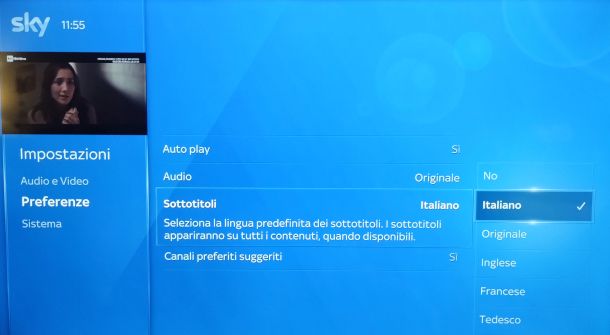
Se vuoi sapere come attivare i sottotitoli su Sky Q per impostazione predefinita, devi agire invece dalle preferenze del dispositivo: premi, dunque, il tasto Home del telecomando (quello con il simbolo della casa), quindi scorri le opzioni del menu principale collocato a sinistra fino alla voce Impostazioni e pigia il tasto di conferma.
Ora, recati alla voce Configura e conferma nuovamente (o pigia il tasto direzionale verso destra), quindi seleziona la voce Preferenze nel sottomenu che ti viene mostrato per visualizzare, nell'area centrale dello schermo, le opzioni Audio e Sottotitoli. Accendendo alle stesse avrai quindi modo di scegliere la linga audio e quella dei sottotitoli che vuoi applicare di default (ove disponibili, altrimenti vengono impostate quelle locali).
Ti segnalo, poi, che la sezione delle Impostazioni vista poc'anzi consente di attivare i sottotitoli per ipoudenti: li trovi alla voce Accessibilità, e ti basta semplicemente selezionare l'opzione Sì in corrispondenza della relativa funzione.
Per quanto riguarda i servizi di streaming partner, accessibili tramite l'app di riferimento della piattaforma, dovrai invece seguire le relative procedure per mettere i sottotitoli: a tal proposito, potrebbe tornarti utile la lettura delle mie guide su come cambiare lingua su Netflix, Prime Video o Disney+, e i tutorial su come mettere i sottotitoli su RaiPlay e Mediaset Infinity.
Come mettere i sottotitoli su Sky Stream
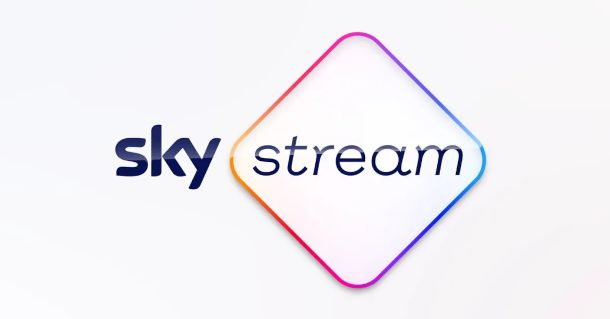
Vediamo, ora, come mettere i sottotitoli su Sky Stream al programma che stai guardando: per cominciare premi il tasto opzioni del telecomando, contraddistinto dal simbolo [⋯], mentre il contenuto di tuo interesse è in riproduzione.
A seguire, utilizza i tasti direzionali nel menu che compare per selezionare le voci Audio e Sottotitoli, e scegli le opzioni di lingua che preferisci, agendo in maniera del tutto simile a quanto visto nel capitolo precedente.
Ti segnalo la possibilità di attivare e disattivare i sottotitoli anche tramite comandi vocali, tenendo premuto il tasto con il simbolo del microfono e pronunciando semplicemente i comandi “Attiva i sottotitoli” o “Disattiva i sottotitoli”.
In alternativa, se vuoi sapere come impostare i sottotitoli su Sky Stream su tutti i contenuti, recati nel menu principale pigiando il tasto Home del telecomando (quello con il simbolo della casetta), dopodiché segui il percorso Impostazioni > Preferenze > Sottotitoli usando i tasti direzionali.
Ora, modifica l'impostazione predefinita OFF scegliendo l'opzione che preferisci e dai conferma con l'apposito pulsante per attivare i sottotitoli nella lingua di tuo interesse.
Se vuoi modificare anche le preferenze audio di default, vai invece alla sezione Impostazioni > Audio e Video > Audio, quindi scegli se guardare il contenuto in lingua originale o in italiano.
Come mettere i sottotitoli ai film su Sky Glass

Se ti stai chiedendo come mettere i sottotitoli ai film su Sky Glass, considera che la Smart TV di Sky utilizza lo stesso sistema operativo di Sky Stream: dunque, puoi fare riferimento a quanto descritto nel capitolo precedente per attivare le impostazioni in questione (anche audio, all'occorrenza) o modificare quelle predefinite.
L'Assistente virtuale integrato permette di utilizzare anche il controllo vocale per effettuare l'operazione a mani libere. Infatti, puoi semplicemente pronunciare la frase “Ciao, Sky” per richiamarlo, e successivamente impartire il comando “Attiva i sottotitoli”.
Come si fa a mettere i sottotitoli su Sky Go
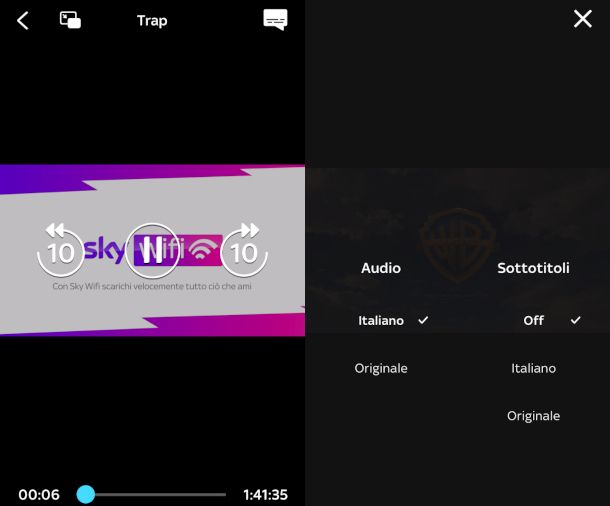
Se vuoi sapere come si fa a mettere i sottotitoli su Sky Go, sono lieto di comunicarti che tale funzionalità è disponibile sia usando l'app del servizio per smartphone e tablet Android e iOS/iPadOS, sia il client ufficiale per computer Windows/Mac, anche se con modalità differenti.
Qualora volessi utilizzare l'app per smartphone/tablet, dopo aver avviato il contenuto tocca lo schermo per visualizzare le opzioni: ora, se hai un dispositivo Android sfiora il simbolo [⋮] posto in basso a destra, mentre se possiedi un iPhone/iPad pigia l'icona del fumetto collocata in alto a destra.
Successivamente, seleziona le impostazioni audio e sottotitoli di tuo interesse con un tap, e tocca il simbolo della freccia che punta verso sinistra situato in alto per tornare al player.
Tale procedura è valida anche per i programmi in onda presenti nella sezione Canali TV, inclusi quelli delle emittenti del digitale terrestre (ovviamente, previa disponibilità delle relative opzioni audio e per i sottotitoli) e in quelli scaricati presenti alla voce Download.
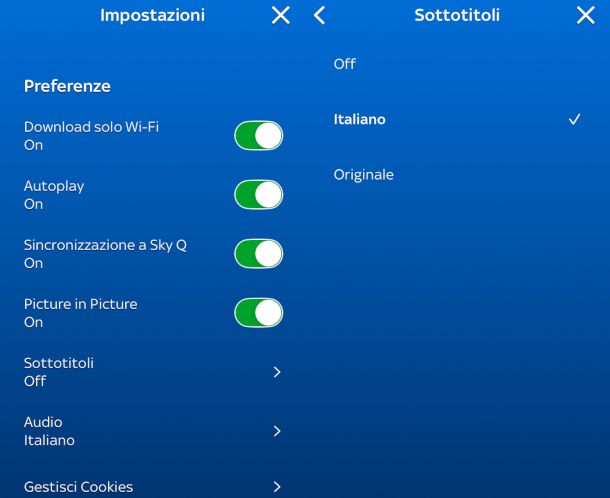
Se vuoi attivare i sottotitoli come impostazione predefinita per tutti i contenuti on demand, recati nella schermata Home e pigia il simbolo dell'ingranaggio collocato in alto a sinistra, quindi sfiora la voce Sottotitoli presente nel menu contestuale e scegli fra le opzioni Italiano o Originale. Se lo desideri, alla voce Audio potrai modificare anche la lingua di default.
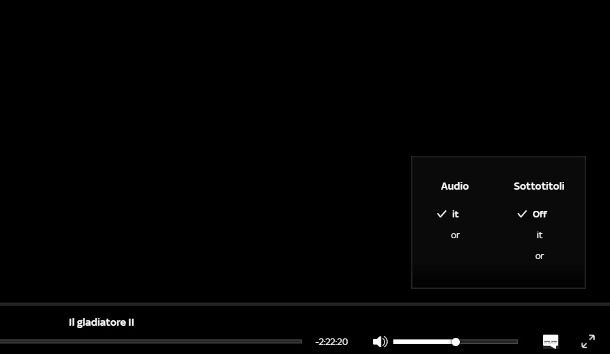
Per quanto riguarda il client per Windows e Mac, i sottotitoli relativi al contenuto in riproduzione possono essere attivati facendo clic su un punto qualsiasi dello schermo, in modo da visualizzare le opzioni di riproduzione, e premendo poi l'icona del fumetto posta in basso a destra.
Una volta fatto ciò, se ad esempio sei interessato a capire come mettere i sottotitoli in inglese su Sky Go, ti basterà selezionare l'opzione Or (Originale – presente solo se la relativa traccia è disponibile) dal menu contestuale. Chiaramente, il contenuto deve essere di produzione anglofona.
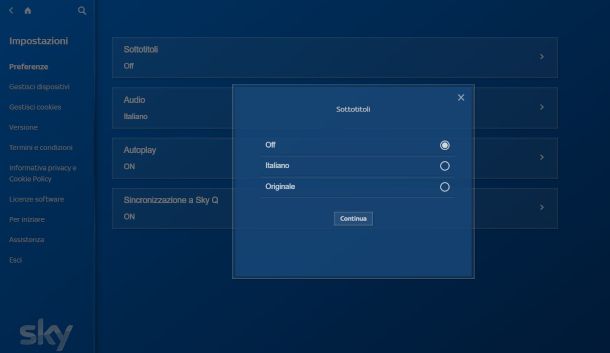
Se, invece, ti interessa scoprire come modificare i sottotitoli su Sky Go nel client PC per impostazione predefinita, recati nella schermata Home cliccando sul simbolo della casa posto in alto a sinistra, dopodiché seleziona la voce Impostazioni nel menu di sinistra.
Arrivato a questo punto, fai clic sulla funzione Sottotitoli collocata nella parte alta dell'area centrale e scegli se abilitarli in italiano o in lingua originale, quindi premi il pulsante Continua.

Autore
Salvatore Aranzulla
Salvatore Aranzulla è il blogger e divulgatore informatico più letto in Italia. Noto per aver scoperto delle vulnerabilità nei siti di Google e Microsoft. Collabora con riviste di informatica e ha curato la rubrica tecnologica del quotidiano Il Messaggero. È il fondatore di Aranzulla.it, uno dei trenta siti più visitati d'Italia, nel quale risponde con semplicità a migliaia di dubbi di tipo informatico. Ha pubblicato per Mondadori e Mondadori Informatica.